Di Selena KomezAggiornato a maggio 18, 2020
Sommario
Hai perso o cancellato alcune foto importanti sul telefono Samsung? Ecco un potente strumento di recupero di foto Samsung, che ti aiuta a recuperare facilmente le foto cancellate da Samsung Galaxy S20 / S10 / S9 / S8 (Plus) / S7 / S6 (Edge).
Foto, contatti e messaggi persi dopo il ripristino del telefono Samsung? Hai eliminato alcune foto importanti dal tuo telefono Samsung Galaxy con negligenza? Non ti preoccupare! In realtà, le foto perse o cancellate vengono ancora archiviate nella memoria interna del telefono, questi dati eliminati vengono semplicemente nascosti e archiviati in una posizione speciale, i file di foto Samsung eliminati possono essere recuperati prima di essere sovrascritto dai nuovi dati. Quando hai eliminato le foto sul dispositivo Android, è meglio non utilizzare il telefono per scattare nuove foto, non aggiungere o trasferire file sul telefono, impedendo ai nuovi dati di coprire i dati eliminati, quindi cercando un metodo efficace per recuperare il file di foto cancellati al più presto. Vuoi sapere come recuperare le foto cancellate dal telefono Samsung Galaxy? Questo articolo ti insegna tre metodi efficaci per recuperare le foto cancellate e perse da Samsung Galaxy S20 / S10 / S9 / S8 / S7 / S6 / S5, nonché Galaxy Note 10 / Note 9 / Note 8 / Note 5 e altri smartphone Samsung.
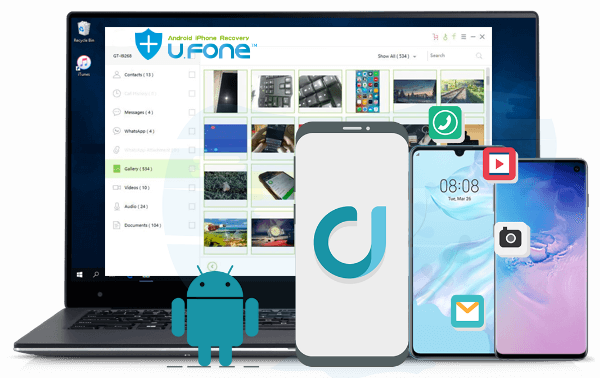
Metodo 1: recupera foto e video eliminati di recente dal cestino della galleria (entro giorni 15)
Per gli utenti iPhone: se elimini accidentalmente foto su iPhone (iOS 8 o versione iOS successiva), puoi recuperare foto e video eliminati sull'album eliminato di recente nell'app Foto entro i giorni 30, se queste foto e video sono stati eliminati più di 30 giorni, tutto verrà automaticamente cancellato.
Leggi anche: Modi 4 per recuperare foto cancellate su iPhone (incluso iOS 13)
La funzione eliminata di recente di iPhone è molto utile, quando eliminiamo accidentalmente le foto, possiamo recuperare rapidamente le foto in breve tempo. Contemporanea, esiste una funzione simile eliminata di recente sugli smartphone Samsung Galaxy, denominata Cestino (o Cestino), che si trova nell'app Galleria.
Se elimini una foto o un video da Samsung Galaxy S10 / S9 / S8 / S7 o da un altro telefono Samsung Galaxy, i file eliminati verranno spostati nel Cestino, quindi queste foto / video già eliminati vengono automaticamente eliminati in modo permanente dopo 15 giorni. Tuttavia, puoi recuperare tutte le foto e i video eliminati di recente dal Cestino della galleria entro 15 giorni. Seguiamo i seguenti semplici passaggi per ripristinare le foto cancellate di recente su Galaxy S10 e S10 Plus e S10e dal Cestino (o Cestino):
Passo 1. Aperto Galleria app.
Passo 2. Rubinetto Tre punti in alto a destra sullo schermo.
Passo 3. Selezionare Cestino opzione, quindi puoi trovare tutte le foto e i video eliminati di recente.
Passaggio 4. Seleziona le foto o i video che desideri recuperare.
Passaggio 5. Infine, basta toccare Ripristinare sul fondo.
Tutte le foto e i video selezionati torneranno nell'album della galleria in cui si trovavano.
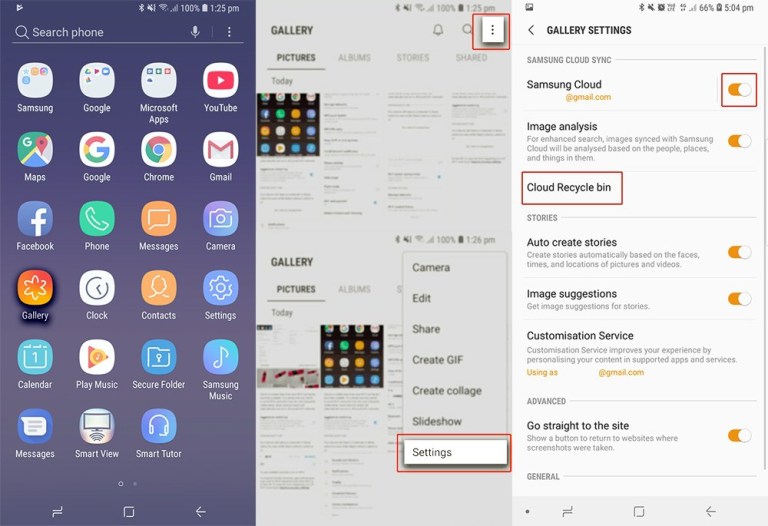
Suggerimenti: prima di ripristinare foto e video cancellati da Samsung tramite la cartella Cestino (o Cestino), è necessario sapere innanzitutto alcune cose:
1. Eliminato di recente ti aiuta solo a recuperare quelli che vengono eliminati da te, ma non vengono eliminati definitivamente dal tuo telefono Samsung. In altre parole, ciò si limita al fatto che si eliminano quelle foto dalla Galleria e non le si è cancellate dalla cartella Cestino (o Cestino).
2. Cestino della Galleria mantiene le foto eliminate solo per 15 giorni, una volta raggiunta la scadenza, verranno rimosse automaticamente dalla cartella Cestino della Galleria. Quindi le tue foto sono state cancellate da Samsung 30 giorni fa, sono state già eliminate in modo permanente. Se vuoi recuperare le foto e i video cancellati, vai alla cartella Cestino della Galleria per ripristinarli il prima possibile.
Metodo 2: recupero di foto cancellate dall'app Google Foto (entro giorni 60)
Come tutti sanno che la maggior parte dei telefoni / tablet Samsung esegue il sistema Android di Google, quindi ci sono molti servizi Google integrati sugli smartphone Samsung Galaxy, l'app Google Foto, l'app Google Foto è una delle app che usiamo spesso sui dispositivi Android , possiamo caricare le foto Samsung su Google Cloud per il retro utilizzando l'app Google Foto.
Se è stato eseguito il backup delle foto sull'app Google Foto sul telefono Samsung, una volta perse o eliminate le foto importanti, è possibile ripristinare le foto eliminate dal cloud di Google sul proprio account Google, poiché le foto eliminate verranno conservate nel cestino per 60 giorni. Ecco come ripristinare le foto cancellate dall'app Google Foto:
Passo 1. Apri il App Google Foto sul tuo telefono Samsung e accedi al tuo account Google.
Passo 2. Rubinetto Tre punti nella parte superiore sinistra dello schermo del telefono, quindi tocca "Cestino"Dal menu in alto a sinistra.
Passaggio 3. Tutte le foto eliminate verranno visualizzate nei dettagli, quindi seleziona le foto che desideri recuperare
Passo 4. Tocca "Ripristinare"Per ripristinare le foto cancellate da Google Cloud, quindi troverai tutte le foto recuperate nell'app Samsung Gallery e nella libreria di Google Foto.
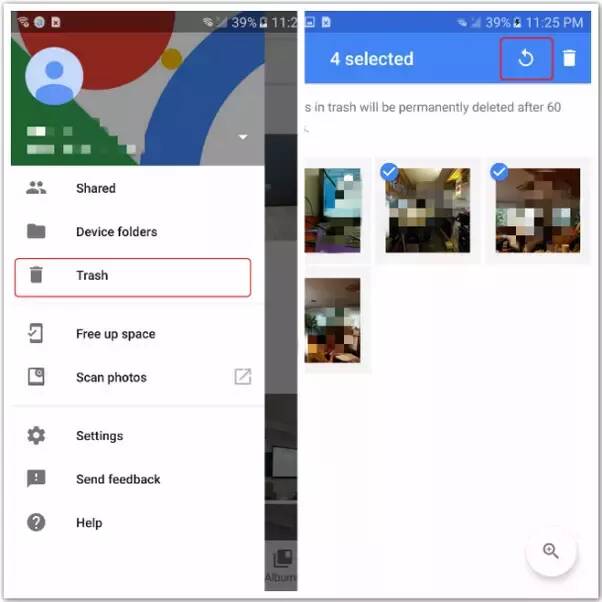
Leggi anche: Recupera foto e video cancellati su Android
Nota: se elimini le foto per più di 60 giorni, non puoi recuperare le foto eliminate tramite questo metodo, così come il metodo 1. Se stai cercando un metodo efficace per recuperare i dati cancellati / persi da Samsung, dovresti usare un software di recupero dati Samsung di terze parti, che può aiutarti a scansionare e recuperare direttamente foto, video, contatti, messaggi, dati WhatsApp cancellati e altro dalla memoria interna di Samsung o recuperare dati formattati / persi / cancellati / mancanti dalla scheda SD. Seguiamo quanto segue Recupero foto Samsung soluzione, è possibile recuperare foto cancellate da Samsung Galaxy senza backup.
Metodo 3: recupero di foto cancellate da Samsung senza backup (consigliato)
Se non riesci a recuperare le foto cancellate dal Cestino della Galleria e dall'app Google Foto, utilizza solo un'utilità Samsung File Recovery e collega il tuo telefono Samsung al computer per scansionare, visualizzare e recuperare le foto cancellate.
La sezione Android Data Recovery non solo può aiutarti a ripristinare foto, video, contatti, messaggi, registri delle chiamate, messaggi WhatsApp, musica e documenti cancellati dal telefono Samsung, ma ti consente anche di ripristinare il normale telefono Samsung bloccato e bloccato o bloccato estrarre foto da Samsung Galaxy S6 rotto, S5, S4, Note 5, ecc. La funzione di recupero dati Android funziona bene con quasi tutti i telefoni Samsung, come Samsung Galaxy Galaxy S10 / S10 +, Samsung Galaxy S9 / S9 +, Samsung Galaxy S8 / S8 +, Samsung Galaxy S7 / S7 Edge , Samsung Galaxy S6 / S6 Edge, Samsung Galaxy Note 10 / Note 10 +, Samsung Galaxy Note 9, Samsung Galaxy Note 8 e altre e altre marche di telefoni Android direttamente. Ora vediamo come recuperare le foto cancellate su Samsung Galaxy S10 utilizzando questo potente software di recupero dati Android.




Come recuperare le foto cancellate da Samsung Galaxy S10 / S10 +
Attualmente, questo Android Data Recovery supporta i seguenti modelli Samsung Galaxy S10, come SM-G977P, SM-G975U, SM-G973U, SM-G977U, SM-G977T, SM-G970U, SM-G973F, SM-G970F, ecc. Il software ti aiuta a recuperare (estrarre) le foto su Samsung Galaxy S10 (Plus) e S10e, non danneggerà i dati del tuo telefono.
Passaggio 1: avviare Android Toolkit su PC o Mac
Fare clic sul pulsante di download sopra per scaricare l'applicazione sul computer, installarla e quindi eseguirla. Per recuperare i dati persi o cancellati da Samsung, fare clic su "Android Data Recovery" continuare.

Nota: l'applicazione viene solo letta e ripristinata i dati Android senza perdite di informazioni personali.
Passaggio 2. Collega il tuo Samsung Galaxy S10 al computer
Quindi collegare Samsung Galaxy S10 / S10 + al computer tramite un cavo USB.

Passaggio 3. Attiva il debug USB
Abilita il debug USB sul tuo Samsung Galaxy S10 per la connessione completa prima, fai clic su Consenti quando richiesto sul telefono.
Puoi anche imparare come abilitare la modalità debug USB sul tuo diverso sistema operativo Android.
1. Android 2.3 o precedente: vai su "Impostazioni <Applicazioni <Sviluppo <Debug USB".
2. Android 3.0 a 4.1: vai su "Impostazioni <Opzioni sviluppatore <Debug USB".
3. Android 4.2 o più recente: vai su "Impostazioni <Informazioni sul telefono <Numero build" più volte fino a quando non ricevi una nota su "Sei in modalità sviluppatore". Quindi, dovresti tornare a "Impostazioni <Opzioni sviluppatore <Debug USB".

Passaggio 4. Selezionare "Galleria" e "Libreria immagini" per la scansione
Puoi vedere l'applicazione in grado di recuperare tutti i tipi di dati dai dispositivi Android, al fine di risparmiare tempo per il processo di scansione, basta selezionare "Galleria" e "Libreria di immagini"Per la scansione e il ripristino se ripristini solo le foto eliminate.

Passaggio 5. Root per la scansione profonda del telefono (opzione)
Se desideri solo estrarre i dati esistenti dal telefono Android, fai clic su "Scansione normale"Opzione per continuare, l'applicazione eseguirà la scansione superficiale di tutti i file esistenti e mostrerà i dettagli all'utente, questa modalità di scansione richiederà meno tempo.
Se si desidera recuperare più dati cancellati e persi, è necessaria un'autorizzazione di root troppo elevata per una scansione completa e completa per trovare più foto cancellate e perse nella memoria del telefono.
Per eseguire il root del telefono, fare clic su "Strumenti di rooting", Aprirà una pagina per il download Strumento KingoRoot eseguire il root del Samsung Galaxy S10.
Non ti preoccupare, puoi anche riportare il dispositivo al suo stato originale dopo il completamento del recupero dei dati.
Abbiamo anche la guida su questo: Come eseguire il root e il root di un dispositivo Android in modo sicuro

Dopo aver eseguito correttamente il rooting del telefono Samsung, fare clic su "Riprova"Dopo aver confermato che il tuo Samsung Galaxy S10 è stato rootato. Quindi, l'app analizza il telefono e scansiona in profondità le foto cancellate e perse dalla memoria interna del Samsung Galaxy S10.
Passaggio 6. Anteprima e recupero di foto cancellate su Samsung Galaxy S10
Al termine della scansione, l'applicazione mostrerà tutte le foto recuperabili, è possibile visualizzare le immagini acquisite una per una prima di recuperarle. Dopo aver visualizzato l'anteprima delle foto eliminate, tocca "Recuperare"Per recuperare le foto cancellate su Samsung Galaxy S10 e sul computer.

Durante il processo di ripristino, tieni il tuo telefono Samsung collegato al computer. Solo pochi minuti, tutte le foto perse / cancellate possono essere recuperate e salvate sul computer.
Passaggio 7. Trasferisci i file su Samsung Phone per la visualizzazione e l'utilizzo
Quindi, è possibile copiare direttamente le foto nella cartella del telefono o nella scheda SD per visualizzarle nuovamente sul telefono Samsung. Qui, ti consigliamo questo potente Strumento di gestione per Android e iOS, può aiutarti a importare facilmente foto, video, contatti musicali da PC / Mac sul telefono Samsung Galaxy, oltre a trasferire dati tra dispositivi iOS e Android.
Leggi anche: Come gestire il telefono Samsung sul computer

Scarica Android Toolkit - Recupero dati Android e inizia a recuperare le foto cancellate sul tuo telefono Samsung.




Suggerimenti 1: recupera le foto dalla scheda SD del telefono Samsung
Alcune persone imposteranno la scheda SD come percorso di memorizzazione di immagini e video invece di archiviare direttamente la memoria interna del telefono. Se hai perso le foto sulla scheda danneggiata o la scheda SD è formattata, smetti di utilizzare la scheda di memoria, quindi di utilizzare un professionista Recupero dati(Mac / Windows) per recuperare le foto perse / cancellate / formattate su scheda SD il più presto possibile
Suggerimenti 2: eseguire regolarmente il backup di foto e altri dati Android
Sebbene il nostro software di recupero dati Android possa aiutarti a recuperare i dati cancellati e persi, una volta che il tuo telefono è rotto, danneggiato o perso, perderai i tuoi dati importanti per sempre. Ti consigliamo vivamente di eseguire regolarmente il backup dei dati Android sul computer.
La sezione Backup e ripristino dati Android lo strumento esegue il backup di tutti i tipi di file sul dispositivo Android, inclusi contatti, messaggi, registri delle chiamate, galleria, video, audio e documenti. Dopo aver creato il backup dei dati Android sul computer, puoi anche impostare una password per proteggere il tuo backup importante. Per i file di backup, è possibile visualizzare in anteprima e selezionare i dati desiderati e ripristinarli facilmente sul telefono Android.
Commenti
chiederà: è necessario log in prima di poter commentare.
Nessun account ancora. Clicca qui per registro.

Caricamento in corso ...

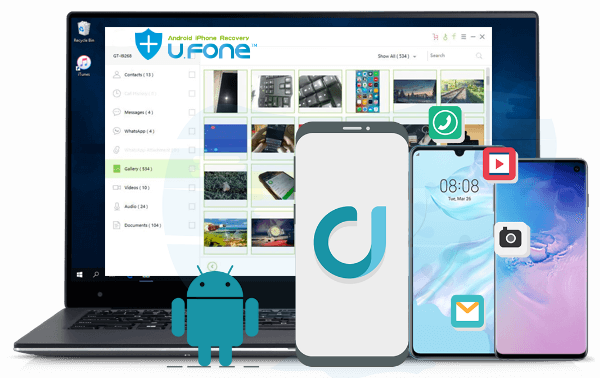
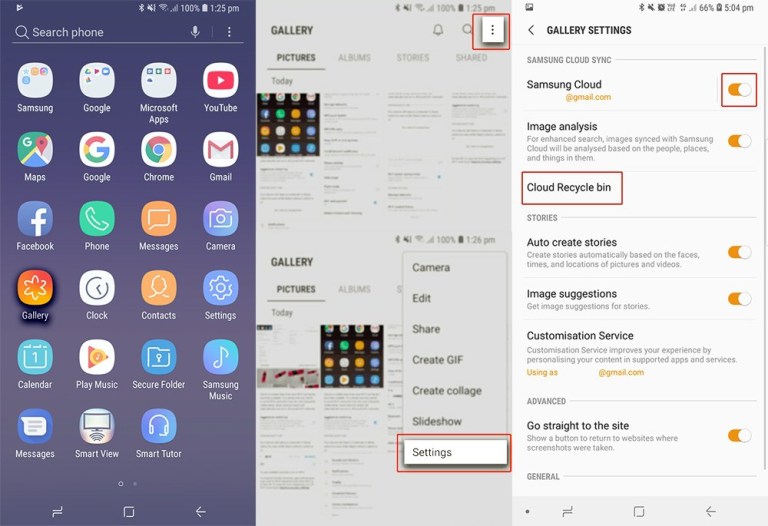
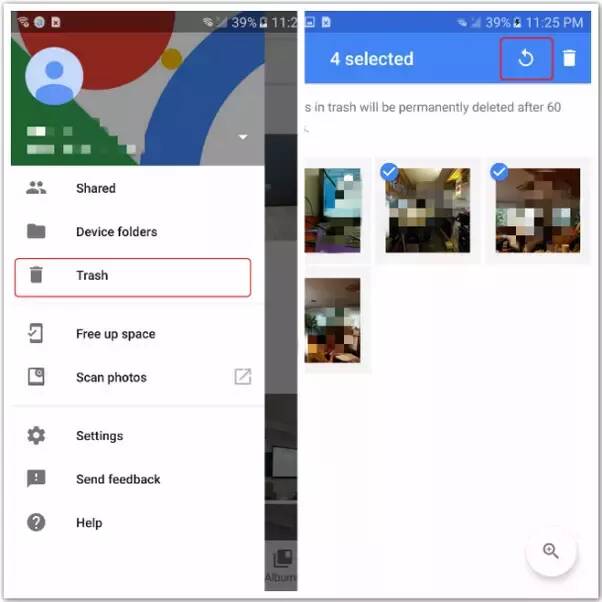

















Nessun commento ancora. Di 'qualcosa...